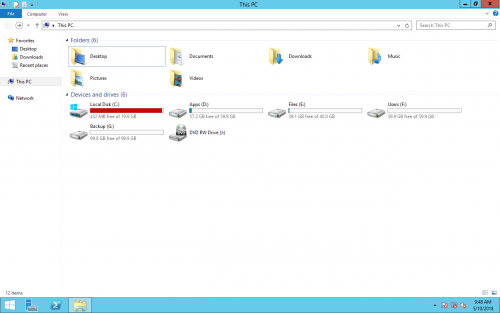Wie bei anderen Versionen wird Laufwerk C in Windows Server 2012 R2 voll, unabhängig davon, ob Sie SSDs, HDDs oder RAID-Arrays verwenden. Wenn das Systemlaufwerk C: in Server 2012 und R2 voll ist, wird es im Windows Explorer rot angezeigt.
Wenn Sie sehen, dass Laufwerk C voll anzeigt oder die Warnung „Wenig Speicherplatz“ erhalten, sollten Sie dieses Problem so schnell wie möglich beheben. Andernfalls leidet die Serverleistung, der Server kann hängen bleiben, unerwartet neu starten oder sogar abstürzen.
Um das Problem „Laufwerk C voll“ in Windows Server 2012 R2 zu beheben, können Sie mit der integrierten Windows-Datenträgerbereinigung oder Tools von Drittanbietern Speicherplatz freigeben. Im Allgemeinen können Sie jedoch keine große Menge an freiem Speicherplatz gewinnen, sodass Laufwerk C in naher Zukunft wieder voll sein wird. Sie sollten besser mehr freien Speicherplatz von anderen Partitionen hinzufügen. Dieser Artikel stellt 2 der effektivsten Methoden vor, um das Problem „Laufwerk C voll“ in Windows Server 2012 schnell und einfach zu beheben.
Methode 1 - Laufwerk C bereinigen
Sie können Laufwerk C: bereinigen, um Speicherplatz zurückzugewinnen. Dazu können Sie entweder die native „Datenträgerbereinigung“ in Server 2012 verwenden oder Optimierungssoftware von Drittanbietern ausführen. Die Windows-Datenträgerbereinigung ist schnell und gut genug, um diese Aufgabe zu erledigen.
Schritte zur Behebung des Problems „Laufwerk C voll“ in Windows Server 2012 R2 mit dem Datenträgerbereinigungs-Tool:
- Drücken Sie Windows und R auf Ihrer Tastatur, geben Sie cleanmgr ein und drücken Sie „Enter“.
- Wählen Sie Laufwerk C: in der Dropdown-Liste aus und klicken Sie auf OK.
- Klicken Sie auf das Kontrollkästchen vor den Dateien, die Sie löschen möchten, und klicken Sie dann auf OK, um den Vorgang auszuführen.
Hinweis: Wenn Sie die Fehlermeldung Windows kann 'cleanmgr' nicht finden erhalten, müssen Sie die Datenträgerbereinigung auf Server 2012 vorab installieren oder aktivieren.
Durch das Bereinigen der Festplatte können Sie Speicherplatz auf Laufwerk C zurückgewinnen, sodass der Server weiterhin ordnungsgemäß ausgeführt werden kann. Darüber hinaus steht wertvoller freier Speicherplatz für die Installation anderer Tools zur Verfügung. Dieser Speicherplatz wird jedoch schnell durch neu generierte Junk-Dateien aufgebraucht. Wenn Sie nicht mehr als 20 GB freien Speicherplatz zurückgewinnen können, sollten Sie Laufwerk C besser mehr freien Speicherplatz von anderen Partitionen hinzufügen.
Methode 2 - Freien Speicherplatz von einer anderen Partition hinzufügen
Auf den meisten Servern gibt es andere Volumes mit viel freiem Speicherplatz auf derselben Festplatte. Sie können einen Teil des freien Speicherplatzes mit NIUBI Partition Editor auf Laufwerk C übertragen. Mit dieser Methode hat Laufwerk C wieder viel freien Speicherplatz. Es sind keine weiteren Operationen erforderlich, Betriebssystem, Programme und alles andere bleiben unverändert. Dies ist die schnellste und effektivste Methode, um das Problem „Laufwerk C voll“ bei Server 2012 zu beheben.
Herunterladen NIUBI Partition Editor. Sie sehen rechts alle verbundenen Festplatten mit Partitionsstruktur und anderen Informationen. Verfügbare Operationen für die markierte Festplatte oder Partition werden links und per Rechtsklick aufgelistet. Wie Sie auf meinem Server sehen, befinden sich die Laufwerke C, D und E auf Datenträger 0.
Wie man das Problem „Laufwerk C voll“ bei Windows Server 2012 durch Verschieben von freiem Speicherplatz behebt:
Schritt 1: Klicken Sie mit der rechten Maustaste auf Laufwerk D: und wählen Sie „Größe ändern/Verschieben“, ziehen Sie den linken Rand im Popup-Fenster nach rechts. (Oder geben Sie einen Betrag in das Feld „Nicht zugewiesener Speicherplatz davor“ ein.)

Schritt 2: Klicken Sie erneut mit der rechten Maustaste auf die Systempartition C: und wählen Sie „Größe ändern/Verschieben“, ziehen Sie den rechten Rand im Popup-Fenster nach rechts.

Schritt 3: Klicken Sie oben links auf „Übernehmen“, um den Vorgang auszuführen.
Wenn auf der angrenzenden Partition D nicht genügend freier Speicherplatz vorhanden ist, können Sie beliebige nicht angrenzende Volumes verkleinern, um Laufwerk C zu vergrößern. Folgen Sie den Schritten im Video:
Zusammenfassend
Wenn das Systemlaufwerk C in Windows Server 2012 R2 automatisch voll wird:
- Versuchen Sie, Laufwerk C zu bereinigen, um Speicherplatz mit dem nativen Datenträgerbereinigungs-Dienstprogramm zurückzugewinnen.
- Erweitern Sie Laufwerk C so weit wie möglich mit NIUBI Partition Editor.
- Geben Sie monatlich Speicherplatz frei, um neu generierte Junk-Dateien zu löschen.
- Ändern Sie die Servereinstellungen. Installieren Sie in Zukunft nicht alle Programme auf Laufwerk C. Ändern Sie den Ordner „Downloads“ und den Ausgabepfad von Programmen auf andere Partitionen.
Neben dem Verkleinern und Erweitern von Partitionen hilft Ihnen NIUBI Partition Editor beim Zusammenführen, Verschieben, Kopieren, Konvertieren, Defragmentieren, Bereinigen, Ausblenden von Partitionen, Scannen fehlerhafter Sektoren usw.
Gibt es einen Unterschied, wenn RAID oder eine virtuelle Maschine konfiguriert ist?
Es ist sehr üblich, Hardware-RAID-Arrays oder virtuelle Maschinen von VMware/Hyper-V für Server zu verwenden. Beim Ändern der Partitionsgröße und Erweitern von Laufwerk C gibt es keinen Unterschied. Denken Sie daran: Unterbrechen Sie das Array nicht und führen Sie keine Operationen am RAID-Controller durch.